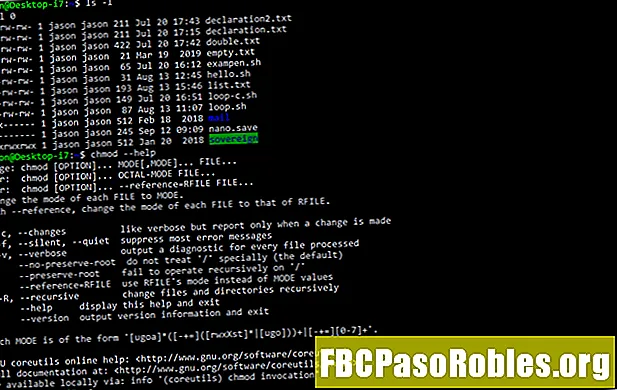Съдържание
- Предотвратете на децата си достъп до неподходящо съдържание
- Как работят родителския контрол на Disney Plus?
- Как да зададете родителски контрол на Disney Plus в съществуващ профил
- Как да създадете детски профил в Disney Plus
- Проблеми с родителския контрол на Disney Plus
- Безопасен ли е Disney Plus за деца?
Предотвратете на децата си достъп до неподходящо съдържание
Disney Plus е семейна услуга за поточно предаване, която обединява голяма част от масивната библиотека на Disney заедно със съдържание от Pixar, Marvel и някои други. Това е чудесна услуга за семейства и дори можете да използвате родителски контрол на Disney Plus, за да създадете профили за децата си, които могат да използват за гледане на подходящи за деца предавания и филми.
Как работят родителския контрол на Disney Plus?
Родителският контрол на Disney Plus е лесен за достъп, но не е толкова здрав, колкото тези, предлагани от други стрийминг услуги. Всеки потребител на приложението може да има свой собствен профил и можете да превключвате всеки профил, за да имате достъп само до подходящо за деца съдържание.
Как да зададете родителски контрол на Disney Plus в съществуващ профил
Ако вече имате профил, който сте определили за едно от децата си или за споделяне на всичките си деца, превключването му в потребителския профил на детето е доста лесно. По този начин ще ограничите типа съдържание, което може да бъде гледано през този профил.
-
Стартирайте приложението Disney Plus и влезте, ако е необходимо.
-
Чукнете малкия икона на профила в долния десен ъгъл на екрана.
-
кран Редактиране на профили.
-
Чукнете вашия детски профил.
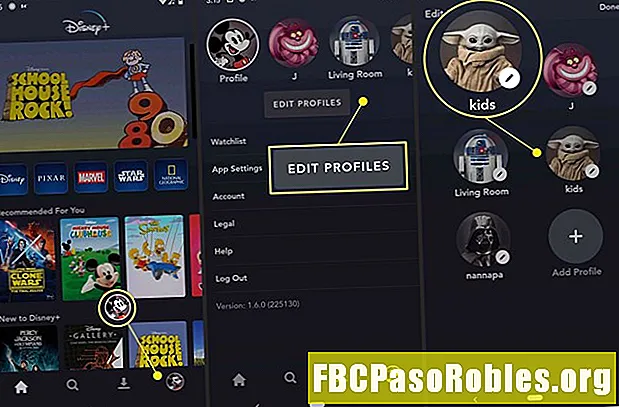
-
Чукнете превключвател вдясно от заглавието на детския профил.
-
кран Запази.
-
Този профил вече е зададен като профил на детето.
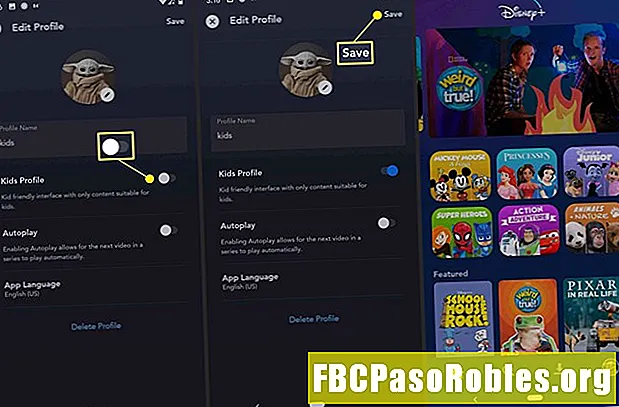
Как да създадете детски профил в Disney Plus
Ако все още нямате създаден профил за вашето дете, можете също да създадете детски профил от нулата. Можете да направите такъв за всяко от децата, които ще използват вашия акаунт в Disney Plus, или един-единствен детски акаунт, за да ги споделят.
-
Стартирайте приложението Disney Plus и влезте, ако е необходимо.
-
Чукнете малкия икона на профила в долния десен ъгъл на екрана.
-
кран Редактиране на профили.
-
кран Добавете профил.
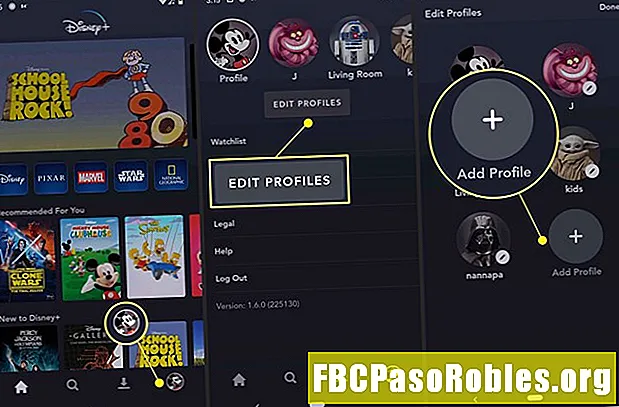
-
Изберете икона за новия профил.
-
Въведи а име за профила.
-
Чукнете превключвател разположен вдясно от заглавието на детския профил.
-
кран Запази.
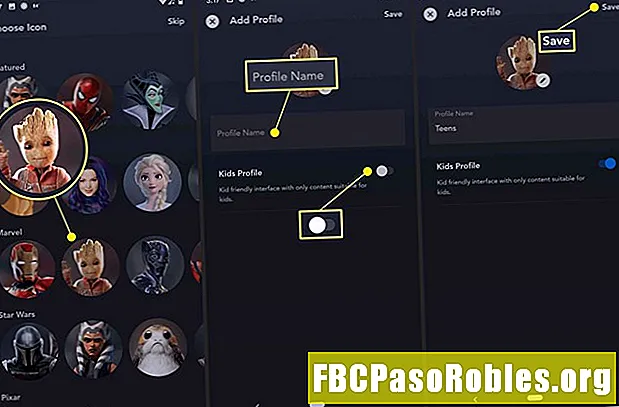
-
Вашите деца вече ще могат да използват този профил за преглед на подходящо за деца съдържание.
Проблеми с родителския контрол на Disney Plus
Двата потенциални проблема с родителския контрол, предоставени от Disney Plus, са дали нямате фин контрол върху съдържанието, до което децата ви имат достъп, и няма система, която да не позволява на децата ви просто да преминат към потребителски профил за възрастни.
Някои стрийминг услуги ви позволяват да зададете конкретни ограничения или да предоставите редица опции за различни възрастови групи. Например YouTube Kids включва опции за деца в предучилищна възраст, деца в ранна училищна възраст и деца на средна училищна възраст. Disney Plus осигурява само обикновеното превключване между обикновен профил и детски профил. Детските профили са ограничени до филми с рейтинг G и телевизия с TV-Y, TV-Y7 / Y7-FV и TV-G.
Освен това някои стрийминг услуги ви позволяват да зададете личен идентификационен номер (ПИН). Ако вашето дете се опита да премине към профил за възрастни в някоя от тези услуги, ще установи, че не може да го направи, без да знае ПИН кода. Disney Plus няма такава система. Вместо това трябва да разчитате на честна система и да се доверите, че децата ви няма да преминат към профил за възрастни.
Безопасен ли е Disney Plus за деца?
Макар родителският контрол да е доста основен, Disney Plus е уникален по това, че е проектиран да бъде подходящ за семейството по отношение на съдържанието, достъпно в услугата. Няма R оценено съдържание и съдържанието на услугата се увеличава максимално на PG-13 и TV14. Това прави услугата доста безопасна за тийнейджъри, но по-малко дете може да намери съдържание, което е твърде страшно или може да се окаже неподходящо, ако ръчно сменя профилите, когато не търсите.